如何恢复已删除的PSD文件,小白也能学会
相信大家都听说过PSD这种图形文件格式,因PSD文件可以自定义图片的颜色数并保存等功能而广泛应用于我们的日常生活和工作中。那么PSD文件删除了怎么恢复?我们要如何恢复已删除的PSD文件呢?正好小编最近也误删了一份很重要的PSD文件,最后搜罗了网上各种方法尝试恢复,最终整理出了这条小白也能轻松快速恢复PSD文件的恢复方法。
一、常见的电脑文件删除的形式
PSD文件删除了怎么恢复?我们先来了解下文件删除的形式以便进行后面的恢复操作。
- 第1种为右键删除,在准备删除的文件中点击右键选择“删除”选项。
- 第2种为拖动删除,选择好需要删除的文件之后长按鼠标左键,将其拽拉进回收站。
- 第3种为键盘快捷键删除法,单击所需删除的文件后同时按住键盘上的“shift+delete”删除。
- 第4种删除方式是在回收站里直接选择清空回收站。
总结:第1、2种文件删除方式都是可以直接在回收站里选择还原的,第3种和第4种删除方式就是我们平时说的“永久删除”。
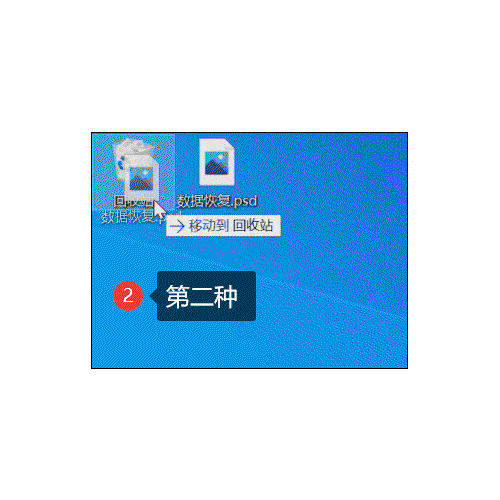
二、PSD数据删除与恢复原理
想知道PSD文件删除了怎么恢复?那么要先了解数据永久删除的原理,电脑储存信息的主要位置是磁盘,我们可以直接将磁盘理解为仓库。文件就是仓库中的物品,每样物品都有属于自己的一个格子,格子上标着属于各自的物品名。“永久删除”其实只是相当于仓库在移除物品时将物品的物品名抹去,并不是真正的将物品“移除”。于是仓库会往没有文件名的格子上载入新物品,所以当我们在发现自己有数据被误删时就应该停止任何其它操作,立刻对数据进行恢复。那么下面就是超级实用便捷的恢复方法了,可千万别错过啦。
三、已删除的PSD文件数据恢复操作
那么本篇文章的重头戏来了,如何恢复已删除的PSD文件呢?答案就是需要借助专业的数据恢复软件—数据蛙数据恢复专家来进行数据恢复操作。数据蛙数据恢复专家操作简单易上手,支持恢复多种场景下丢失的数据,而且还支持免费试用哦。下面让我们来学习任何操作吧。
步骤一:下载与运行PSD文件恢复软件
我们根据数据蛙数据恢复专家安装向导的提示进行安装操作,将软件安装至电脑后双击运行软件进入软件界面。进入操作页面时会弹出新用户注册提示框,点击左下方“免费试用”软件会自动将弹窗关闭。
注意:为了避免降低文件被覆盖,我们安装软件时应该避开需要恢复的PSD文件所在的磁盘。
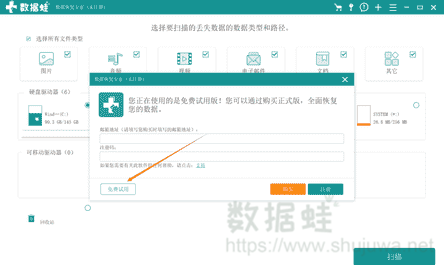
步骤二:选择PSD文件数据类型及路径
进入操作页面后,在操作页面上单选或多选所丢失数据的类型。PSD文件属于“图片”这一类型,所以我们单击勾选“图片”后选择文件所在磁盘,点击“扫描”即可。
注意:数据蛙数据恢复专家默认“快速扫描”,所以一般来说只需等待片刻即可完成扫描。
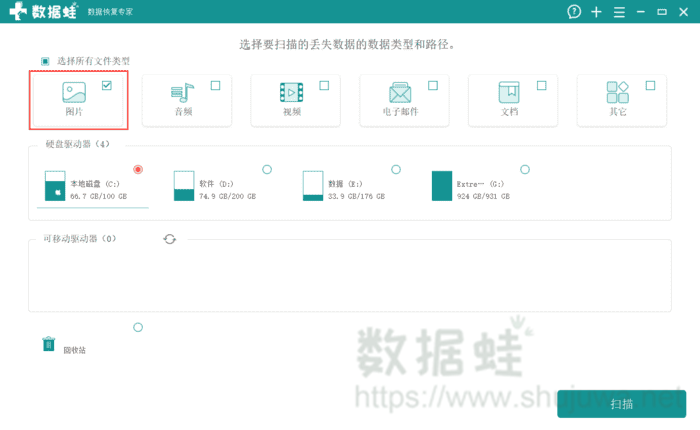
步骤三:筛选与恢复PSD文件
扫描后结束,利用在左侧按文件类型和路径查看文件,也可以利用“筛选器”更精确地筛选查找PSD文件,以便查找自己所需恢复的文件,确认是自己要回答的文件后点击右下角“恢复”按钮即可进行恢复。
注意:快速扫描完成后如果没有找到自己所需恢复的数据,也可在下一步骤选择“深度扫描”但深度扫描所需等待时间会稍长一些。
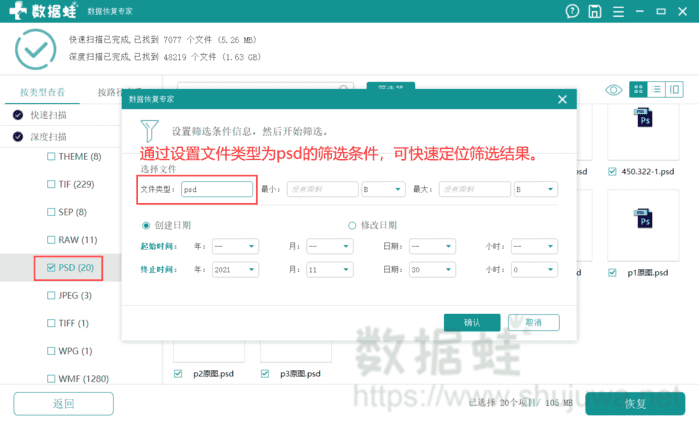
步骤四:选择可恢复PSD文件保存路径
根据恢复完成后会弹出保存路径提示框的提示进行保存,在这里要注意的是不能将PSD文件的保存在该文件原本所在的路径,否则极有可能会降低文件恢复的成功率。
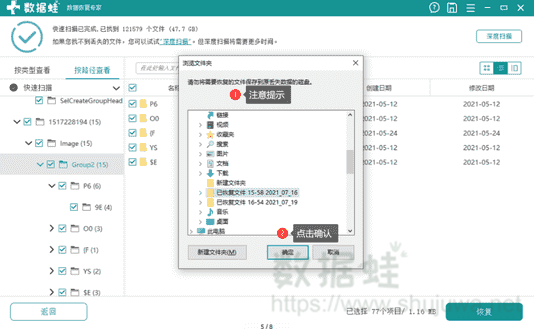
如何恢复已删除的PSD文件?以上就是小编挖掘到的宝藏恢复内容啦。看到这里我不允许有人还不知道PSD文件删除了怎么恢复?相信聪明的小伙伴们看到这里肯定知道答案了。在这里顺便一提数据蛙数据恢复专家支持所有Windows电脑,笔记本、台式机,并且100%安全,不会对您的设备造成任何损害或覆盖其中的数据。更多恢复功能,等你来发现~

先试用 后付费 一键扫描 即扫即可看结果